안녕하세요. 꽁서방입니다.
오늘 전해드릴 정보는 바로~
"macOS Catalina(맥OS 카탈리나) USB 부팅 디스크 만들기"
에 대한 주제로 정보 공유 드립니다~

맥OS 카탈리나 클릭 서리 USB 부팅디스크 만들기 영상
Step 0. 설명과 준비물
설명
macOS를 새롭게 설치하기 위하여 macOS USB 부팅디스크 절차를 설명한다.
macOS를 새롭게 설치하는 이유는 주로
"macOS 업데이트로 인한 성능 저하 해소를 위한 클린 설치"
및
"장비 업그레이드로 인한 새롭게 macOS 설치"
를 진행한다.
준비물
USB 메모리 : 16GB 이상
(카탈리나 디스크 이미지 크기가 약 8GB 이상)
Step 1. 카탈리나 이미지 다운로드
우선적으로 macOS Catalina를 설치하기 위하여
아래 절차를 통한 설치 이미지를 다운로드 받는다.
절차 1. App Store 실행

절차 2. "macOS Catalina" 검색 및 보기 클릭

절차 3. "macOS Catalina" 받기 클릭

절차 4. "macOS Catalina" 다운로드 진행

절차 5. "macOS Catalina" 다운로드 완료

절차 6. "macOS Catalina"를 설치하는
것이 아니기 때문에 다음
"카탈리나 이미지 추출"
절차를 수행한다.
Step 2. 카탈리나 이미지 추출
그 다음으로 다운로드 받은 이미지를
USB에 부팅 디스크로 설치하기 위해서
다음과 같이 이미지 추출 절차를 수행한다.
절차 1. 디스크 유틸리티 앱을 실행한다.

절차 2. "App Store"의 다운로드를 통한,
마운트된 "InstallESD" 다운로드용 이미지를
마우스 우클릭 옵션의 "추출"을 클릭한다.

절차 3. 새로운 카탈리나 디스크 이미지의
이름 및 저장위치를 지정하고 저장 버튼을 클릭한다.

절차 4. 카탈리나 디스크 이미지에 대한 생성을 완료한다.

절차 5. 저장위치에 새로운 카탈리나 디스크 이미지를 확인하고
다음
"카탈리나 USB 부팅디스크 만들기"의
절차를 수행한다.

Step 3. 카탈리나 USB 부팅디스크 만들기
카탈리나 디스크 이미지를 생성하고
USB 부팅 디스크 생성을 위한 절차를
다음과 같이 수행한다.
절차 1. USB 부팅디스크를 생성하기 위하여
유틸리티 "Install Disk Creator"
를 아래 URL 경로를 통하여 다운로드 한다.
https://macdaddy.io/install-disk-creator/
Install Disk Creator -
Simplify creating a bootable macOS installer. What’s needed for a clean install on a Mac A backup of the disk before it’s erased. Two options are to use Duplicate (a free utility which can copy and paste an entire bootable volume), or Mac Backup Guru (a pa
macdaddy.io
절차 2. 다운로드가 완료되면 경로로 이동하여
"Install Disk Creator"을 실행한다.
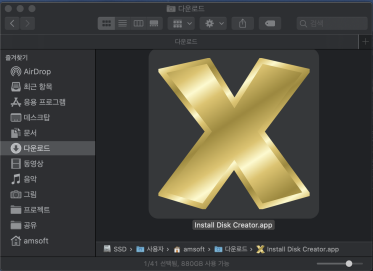
절차 3. 정상적으로 아래와 같이 실행이 완료되면,
"Select th volume to becom th installer"
에 USB 메모리를 지정한다.
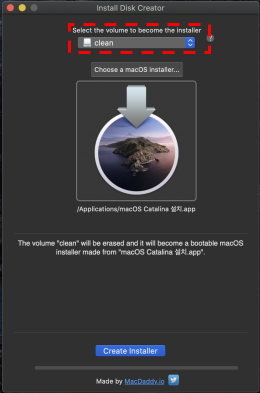
절차 4. "Choose a macOS intaller..."를 통하여,
설치가 필요한 카탈리나 디스크 이미지를 선택한다.

절차 5. "Create Installer" 버튼을 클릭하고
USB 디스크에 대한 내용을 삭제하면 진행되며
완료 시, "Complate" 메시지를 출력을 확인하고
다음 "카탈리나 USB 부팅디스크 진입하기"에 대한
절차를 수행한다.
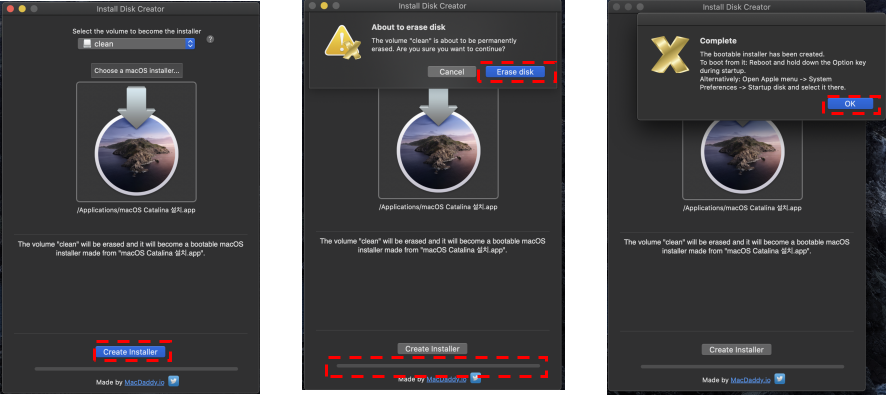
Step 4. 카탈리나 USB 부팅디스크 진입하기
제작한 카탈리나 USB 부팅디스크를 연결하고,
유/무선 마우스 및 키보드를 연결하고
전원 또는 재기동을 실행한다.
부팅 시, 키보드의 "option" 버튼을
반복 또는 누름을 통하여
"시동 관리자"
를 진입하고 카탈리나 디스크를 통하여
macOS 카탈리나 설치를 진행한다.
(주의사항, "시동 관리자" 진입을 위해서 키보드가 무선인 경우에는
진입이 안되는 경우가 있다. 안되면 유선으로 연결하여 진입하자.)

이상입니다.
다음에 또 만나요~^^
'IT정보 > macOS' 카테고리의 다른 글
| [macOS] macOS 고정 아이피 설정 (Static IP Setting) (0) | 2020.01.21 |
|---|---|
| [macOS] macOS 파인더 설정 (macOS Finder Setting) (0) | 2020.01.17 |
| [macOS] 애플 매직 마우스 2 설정 (Apple Magic Mouse 2 Setting) (0) | 2020.01.17 |
| [macOS] 애플 매직 트랙패드 2 설정 (Apple Magic Trackpad 2 Setting) (0) | 2020.01.17 |
| [macOS] macOS Catalina Fusion Drive(맥OS 카탈리나 퓨전드라이브) 분해/분리 및 성능 측정 (0) | 2020.01.02 |



